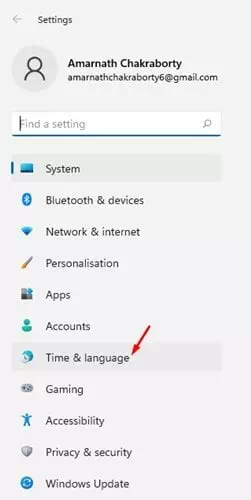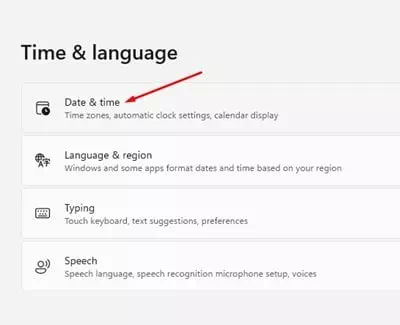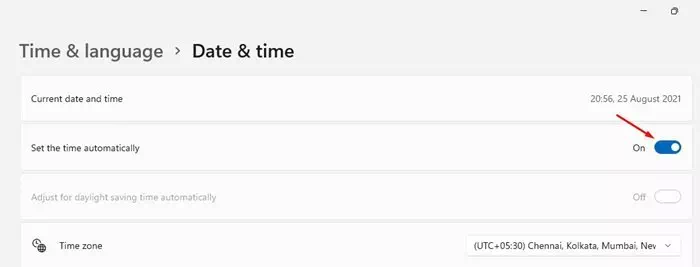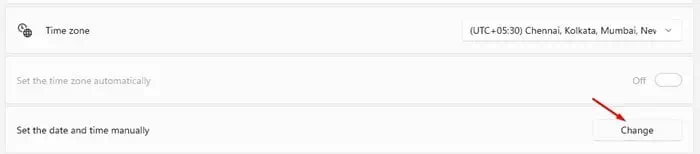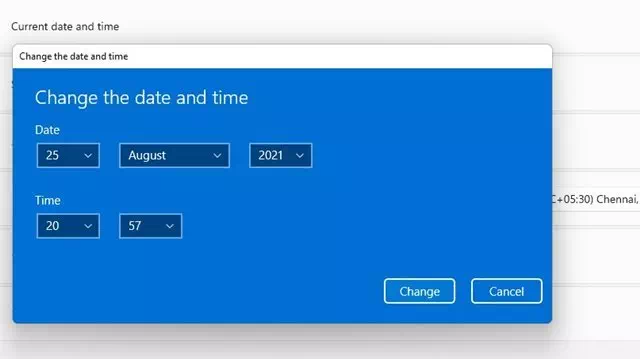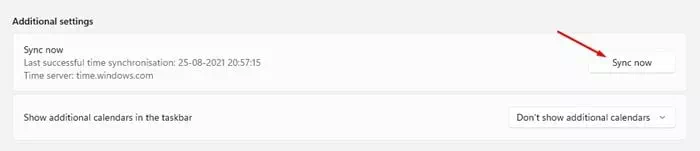Windows 11 s’ha llançat per fi i molts usuaris ja han començat a utilitzar-lo. I com que Windows 11 és un sistema operatiu d’escriptori completament nou, és natural que tingueu moltes preguntes.
Windows 11 té un aspecte diferent del Windows 10 i va introduir moltes funcions noves. Per a l’usuari mitjà, canviar a Windows 11 pot suposar un gran salt. Hi ha molts paràmetres que Microsoft amaga al Windows 11.

Diversos usuaris van informar del problema de la data i l'hora incorrectes a Windows 11. Si l'hora del vostre sistema és incorrecta, les coses poden sortir malament. Windows 11 sol sincronitzar l’hora del sistema a través d’Internet. Però, si no esteu connectat a Internet, és possible que us equivoqueu la data i l’hora.
De vegades, la data i l’hora incorrectes també poden ser el resultat de la corrupció dels fitxers del sistema. Per tant, sempre és millor canviar la data i l’hora manualment al Windows 11.
Passos per definir l’hora i la data al Windows 11
Si l’ordinador Windows 11 mostra la data i l’hora de manera incorrecta, esteu llegint l’article correcte. En aquest article, compartirem la millor manera de canviar i ajustar l’hora i la data al Windows 11. Vegem-ho.
- Feu clic al botó (ComençarAl Windows, feu clic a (Configuració) per obrir la configuració.
Configuració a Windows 11 - a la pàgina Configuració , Feu clic a (Temps i idioma) Opció per mostrar l'hora i l'idioma.
Configuració de l'hora al Windows 11 - A continuació, a través del tauler dret, feu clic a l'opció (Data i hora) per mostrar la data i l'hora.
data i hora - A la pàgina següent, activeu l'opció (Establiu el temps automàticament) que consisteix a configurar l’hora automàticament.
Definiu l’hora i la data automàticament - Ara feu clic al botó (Canviar) per canviar, que hi ha darrere de l’opció d’establir manualment la data i l’hora. Per canviar la data i l'hora manualment, primer heu de desactivar l'opció del pas núm. 4.
Un canvi - a continuació, especifiqueu (Establiu la data i l'hora) per a la data i l'hora a la finestra següent i feu clic al botó (Canviar) canviar.
Seleccioneu la data i l'hora - Torneu a la pàgina anterior Definiu la zona horària de la vostra regió també.
- Ara desplaceu-vos cap avall i feu clic al botó (Sincronitza ara) per habilitar la sincronització en paràmetres addicionals.
Sincronitza ara
I és així com podeu canviar i ajustar l’hora i la data a Windows 11.
També us pot interessar conèixer:
- Com posar en pausa les actualitzacions de Windows 11
- Com es canvia el navegador d’Internet per defecte a Windows 11
- També us pot interessar saber-ho Com esborrar la memòria cau de DNS a Windows 11
Esperem que aquest article us sigui útil per saber establir i canviar l’hora i la data a Windows 11, compartir la vostra opinió i experiència als comentaris.